Win7 64位旗舰版在开始菜单上已经有提供关机按钮,但有些用户还觉得不够方便,下面小编教大家一招,在桌面上创建一个关机快捷方式,就可以一键快速地达到关机的效果了。
Win7 64位旗舰版在桌面上添加关机快捷方式步骤:
第一步、电脑桌面上,我们鼠标右键点击桌面空白处,在“新建”下拉选项中点击“快捷方式”。

第二步、“创建快捷方式”窗口中,我们在“请输入对象的位置”里输入“shutdown –s –t 0”,再点击“下一步”。
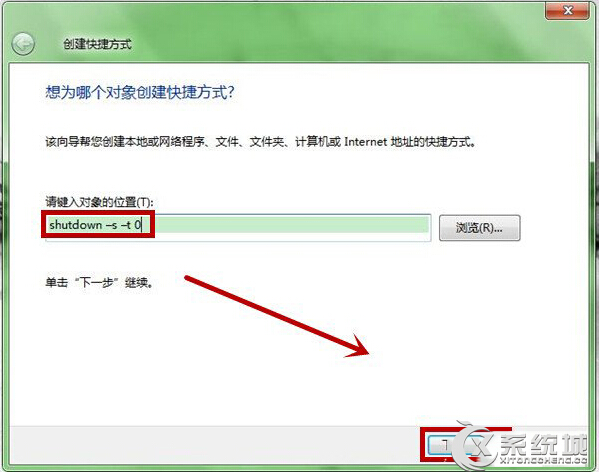
第三步、跳转的系统界面中,这个快捷方式的默认命名为“shutdown.exe”,如果你喜欢这个命名就不用更改,跳过下面这一步,直接点完成。

第四步、不过,小编在这里命名“关机按钮”,毕竟本来就是为了关机方便,不命个名都感觉不到重要性,你的命名请自辩,再点击“完成”即可。
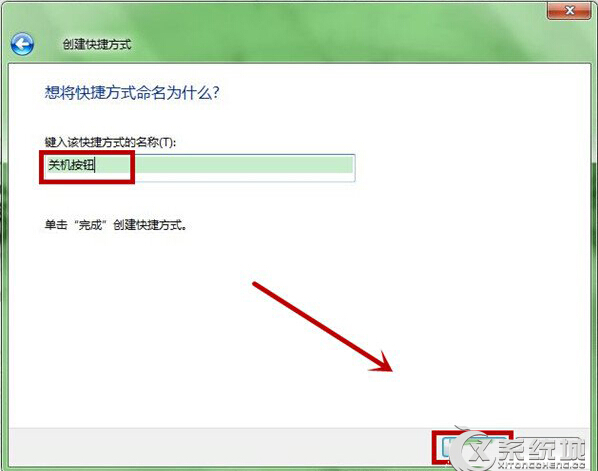
第五步、完成以上步骤,你就会发现,桌面上多了一个“关机按钮”的快捷方式,以后点击它就可以关机了。
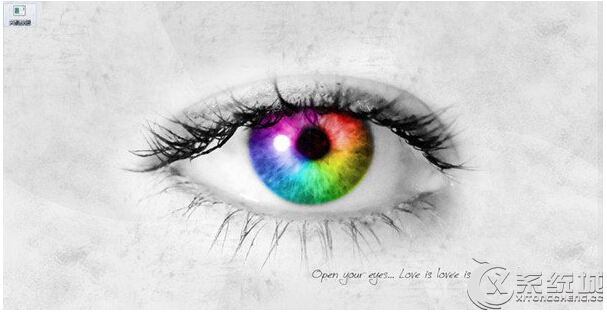
在Win7 64位旗舰版桌面上创建关机快捷方式后,用户不用经过开始菜单,直接点击桌面上的关机快捷方式就可以快速关机了。更多精彩内容请继续关注系统之家!